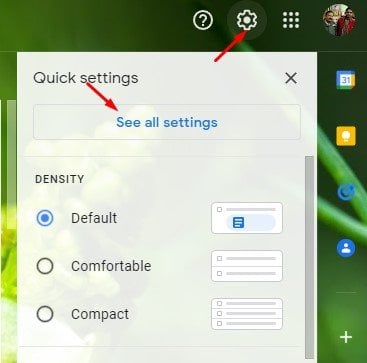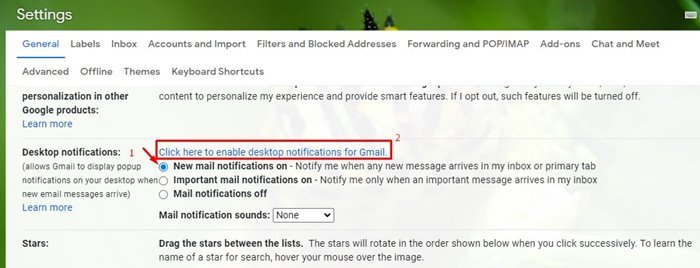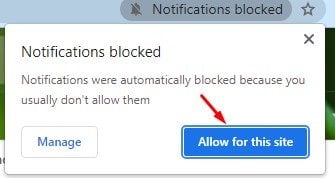Sut i gael hysbysiadau Gmail yn uniongyrchol ar eich cyfrifiadur
Gadewch i ni gyfaddef, rydyn ni i gyd yn dibynnu ar Gmail i anfon a derbyn e-byst. Fel y gwasanaeth e-bost mwyaf poblogaidd, mae Gmail yn cynnig llawer o nodweddion defnyddiol i chi am ddim. Mae'r gwasanaeth yn caniatáu ichi gyfnewid testunau ac yn caniatáu ichi rannu lluniau, fideos, dogfennau, a mathau eraill o fathau o ffeiliau.
Os ydych chi'n ddefnyddiwr Gmail gweithredol, efallai y byddwch chi'n derbyn cannoedd o e-byst bob dydd. Beth am sefydlu Gmail i roi gwybod i chi am yr holl e-byst rydych chi'n eu derbyn? Mae gan Gmail nodwedd sy'n anfon hysbysiadau o e-byst newydd yn syth ar eich bwrdd gwaith.
Felly, yn yr erthygl hon, rydyn ni'n mynd i rannu canllaw cam wrth gam ar sefydlu Gmail i anfon hysbysiadau e-bost ar PC . Gadewch i ni wirio.
Camau i sefydlu Gmail i anfon hysbysiadau ar PC
1. Yn gyntaf oll, ar eich cyfrifiadur, lansiwch google chrome ac yna ymwelwch â'ch cyfrif Gmail.
2. Nawr cliciwch ar yr eicon gêr ac yna cliciwch ar View Pob gosodiad.
3. Yn gyntaf mae angen i chi alluogi chwarae Hysbysiadau post newydd Yna cliciwch ar Cliciwch yma i alluogi hysbysiadau ar gyfer Gmail .
4. Yn eich google chrome fe welwch neges yn gofyn ichi ganiatáu hysbysiad bwrdd gwaith Gmail. cliciwch botwm Caniatáu . Gyda hyn, gall eich cyfrif Gmail anfon yr hysbysiad yn uniongyrchol i'ch google chrome.
Dyma! Rydwi wedi gorffen. Bydd y cyfan yn ymddangos nawr Hysbysiadau e-bost eich cyfrif ar unwaith ar eich google chrome fel y gallwch ei weld yn hawdd ac yna agor eich cyfrif i wirio beth ddigwyddodd yn eich cyfrif.
Felly, dyma sut y gallwch chi osod Gmail i anfon hysbysiadau e-bost newydd yn uniongyrchol i'ch cyfrifiadur. Gobeithio bod yr erthygl hon wedi eich helpu chi! Plis rhannwch gyda'ch ffrindiau hefyd. Os oes gennych unrhyw amheuon ynglŷn â hyn, rhowch wybod i ni yn y blwch sylwadau isod.